Si desea crear un modelo de aprendizaje automático pero dice que no tiene una computadora que pueda soportar la carga de trabajo, Google Colab es la plataforma para usted. Incluso si tiene una GPU o una buena computadora, crear un entorno local con anaconda e instalar paquetes y resolver problemas de instalación es una molestia.
Colaboratory es un entorno de cuaderno Jupyter gratuito proporcionado por Google donde puede usar GPU y TPU gratuitos que pueden resolver todos estos problemas.
Empezando
Para comenzar a trabajar con Colab, primero debe iniciar sesión en su cuenta de Google, luego vaya a este enlace https://colab.research.google.com .
Apertura de Jupyter Notebook:
al abrir el sitio web, verá una ventana emergente que contiene las siguientes pestañas: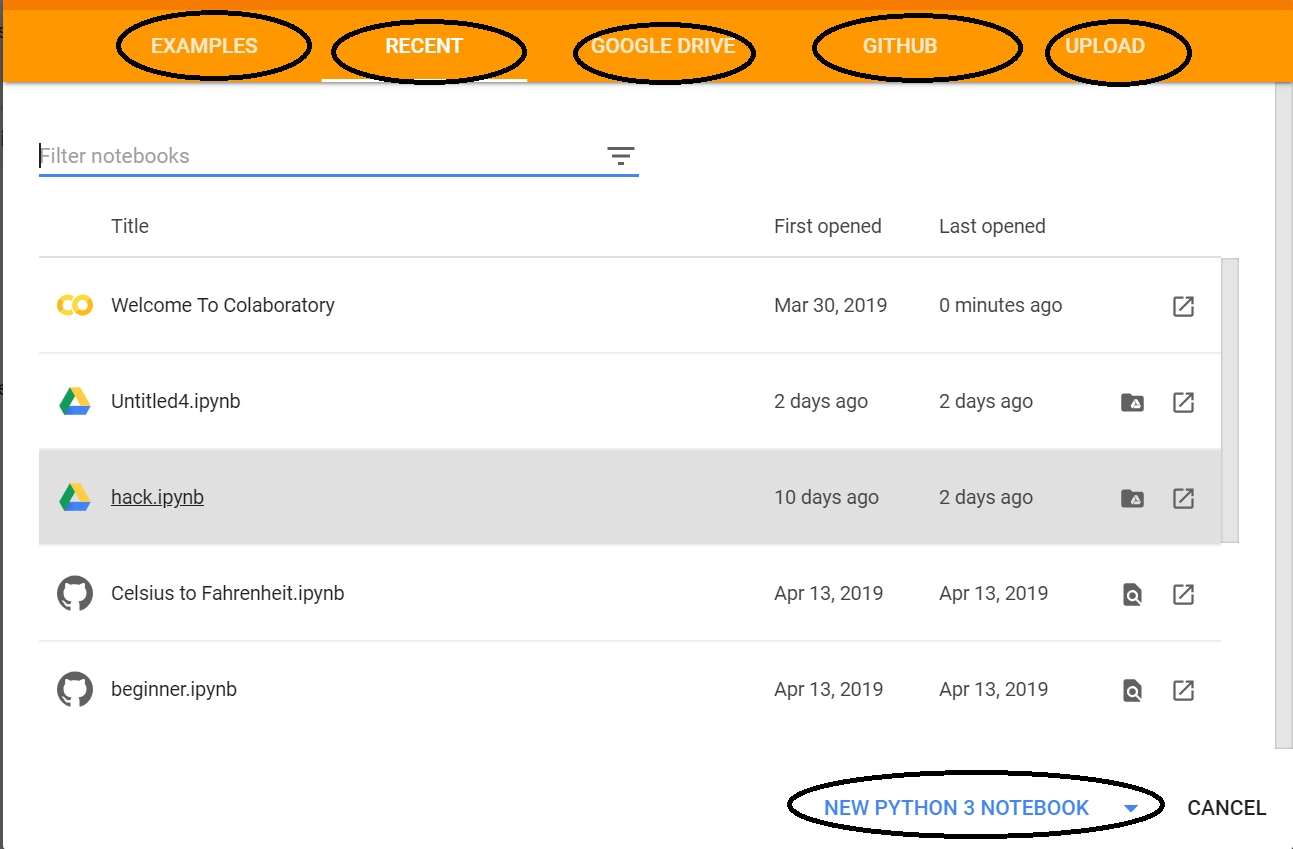
EJEMPLOS: contiene varios cuadernos Jupyter de varios ejemplos.
RECIENTE: cuaderno Jupyter con el que ha trabajado recientemente.
GOOGLE DRIVE: Jupyter notebook en su google drive.
GITHUB: puede agregar un cuaderno Jupyter desde su GitHub, pero primero debe conectar Colab con GitHub.
CARGAR: Cargue desde su directorio local.
De lo contrario, puede crear un nuevo cuaderno de Jupyter haciendo clic en Nuevo cuaderno de Python3 o Nuevo cuaderno de Python2 en la esquina inferior derecha.
Descripción del cuaderno: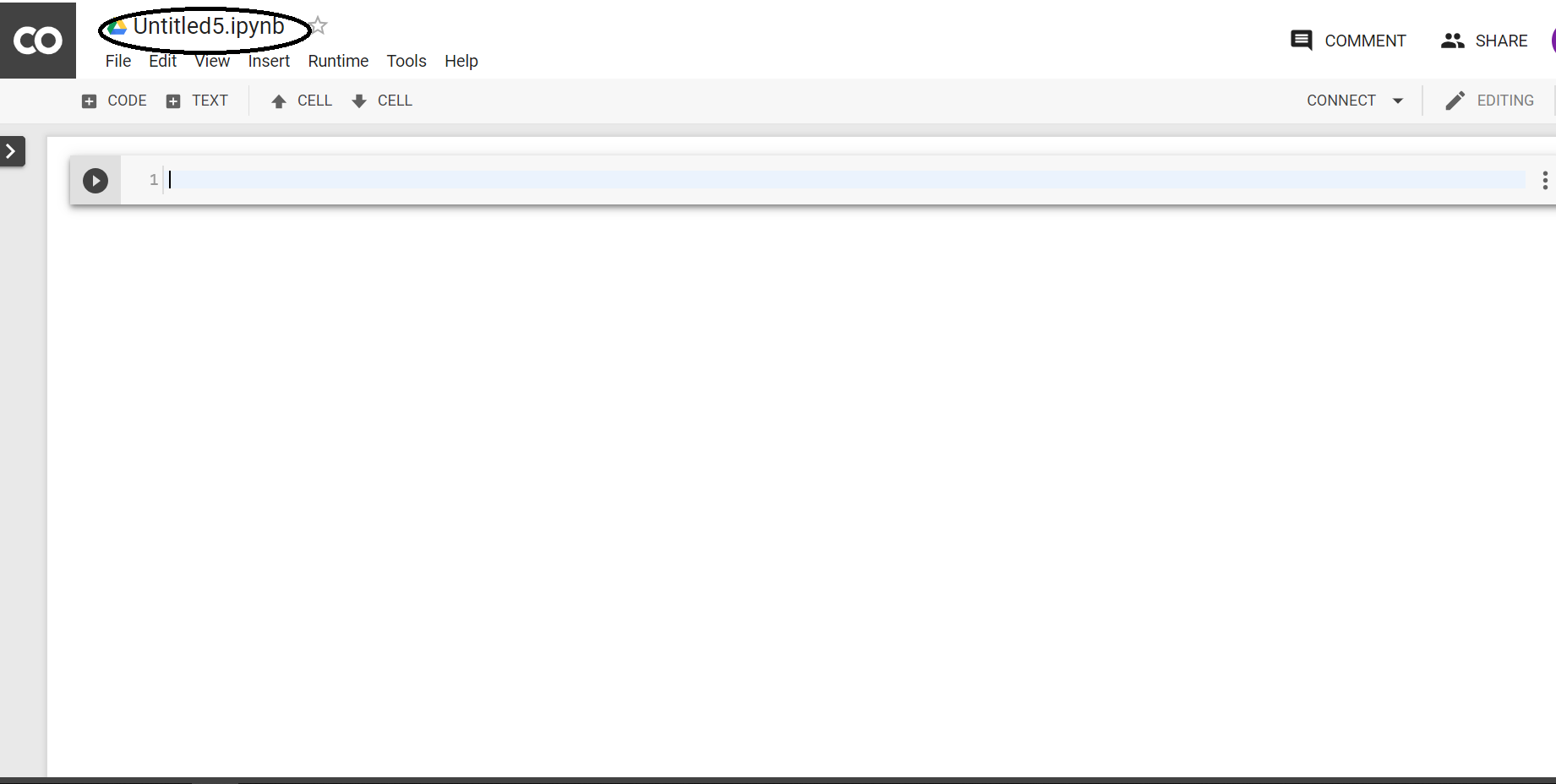
al crear un nuevo cuaderno, creará un cuaderno Jupyter Untitled0.ipynby lo guardará en su unidad de Google en una carpeta llamada Colab Notebooks . Ahora que es esencialmente un cuaderno Jupyter, todos los comandos de los cuadernos Jupyter funcionarán aquí. Sin embargo, puede consultar los detalles en Primeros pasos con Jupyter Notebook .
Hablemos de lo diferente aquí.
Cambiar entorno de tiempo de ejecución:
haga clic en el menú desplegable «Tiempo de ejecución». Seleccione «Cambiar tipo de tiempo de ejecución» . Seleccione python2 o 3 del menú desplegable «Tipo de tiempo de ejecución» .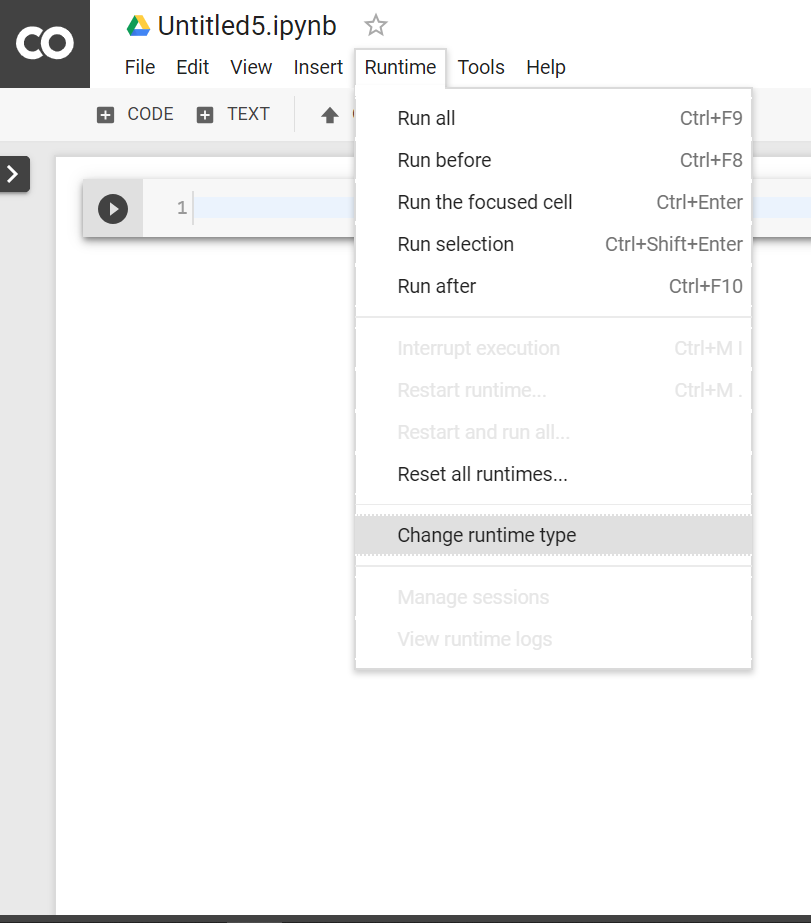
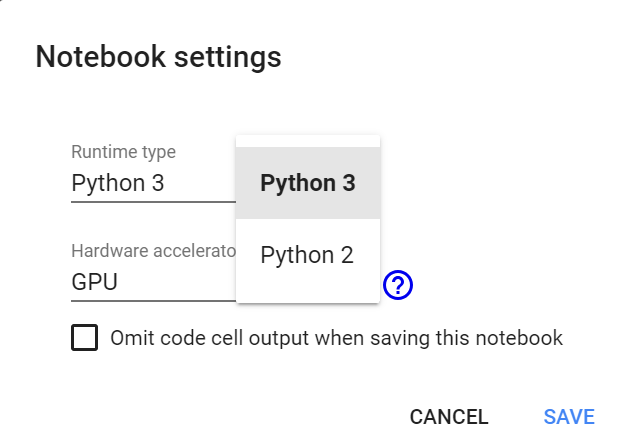
Usar GPU y TPU: haz
clic en el menú desplegable «Tiempo de ejecución». Seleccione «Cambiar tipo de tiempo de ejecución» . Ahora seleccione cualquier cosa (GPU, CPU, Ninguno) que desee en el menú desplegable «Acelerador de hardware» .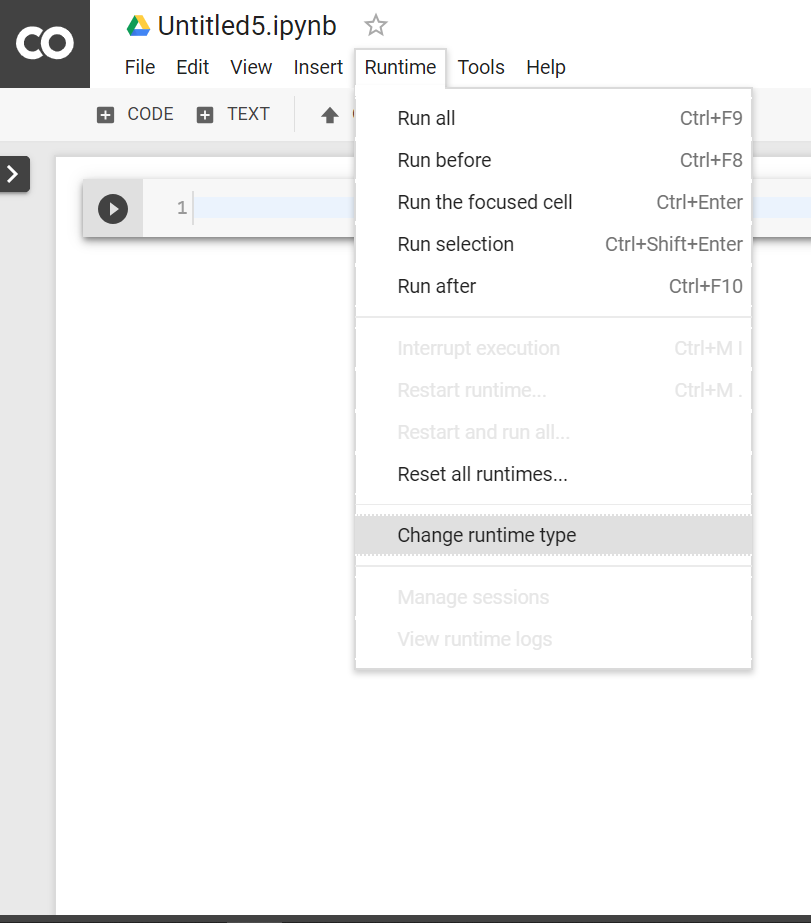
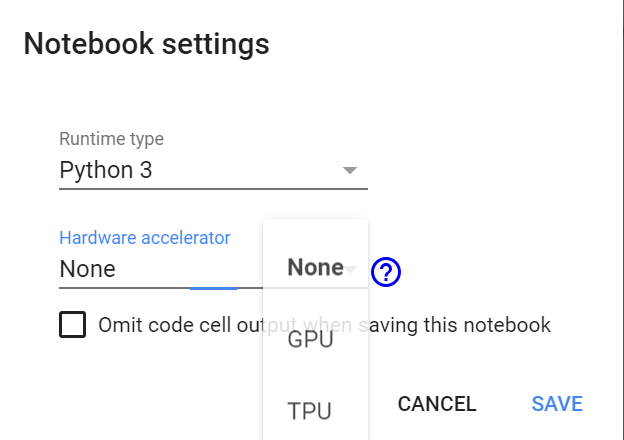
Verificar GPU:
import tensorflow as tf tf.test.gpu_device_name()
Si la gpu está conectada, emitirá lo siguiente:
'/device:GPU:0'
De lo contrario, se emitirá siguiendo
''
Verificar TPU:
import os
if 'COLAB_TPU_ADDR' not in os.environ:
print('Not connected to TPU')
else:
print("Connected to TPU")
Si la gpu está conectada, emitirá lo siguiente
Connected to TPU
De lo contrario, se emitirá siguiendo
Not connected to TPU
Instalar paquetes de Python:
puede usar pip para instalar cualquier paquete. Por ejemplo:
! pip install pandas
Clonar repositorios de GitHub:
utilice el comando git clone . Por ejemplo:
! git clone https://github.com/souvik3333/Testing-and-Debugging-Tools
Subir archivo:
from google.colab import files uploaded = files.upload()
Seleccione «Elegir archivo» y cargue el archivo que desee. Habilite las cookies de terceros si están deshabilitadas.
Luego puede guardarlo en un marco de datos.
import io df2 = pd.read_csv(io.BytesIO(uploaded['file_name.csv']))
Cargue el archivo montando Google Drive:
para montar su unidad dentro de la carpeta «mntDrive», ejecute lo siguiente:
from google.colab import drive
drive.mount('/mntDrive')
Luego verá un enlace, haga clic en el enlace, luego permita el acceso, copie el código que aparece, péguelo en «Ingrese su código de autorización:».
Ahora, para ver todos los datos en su unidad de Google, debe ejecutar lo siguiente:
! ls "/mntDrive/My Drive"
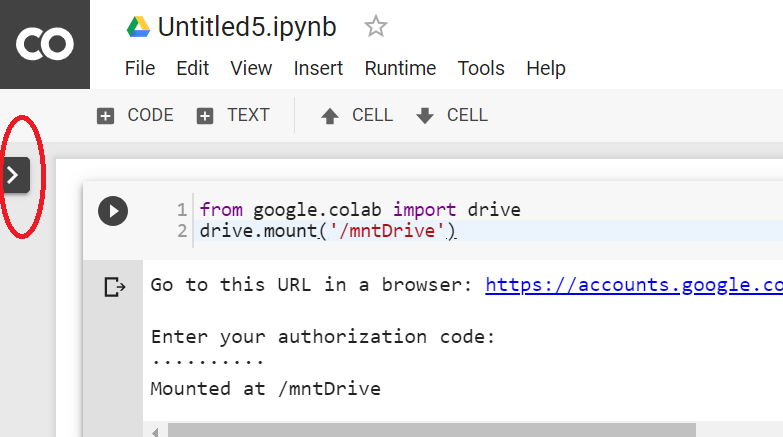
Jerarquía de archivos:
también puede ver la jerarquía de archivos haciendo clic en «>» en la parte superior izquierda debajo de los botones de control (CÓDIGO, TEXTO, CELDA).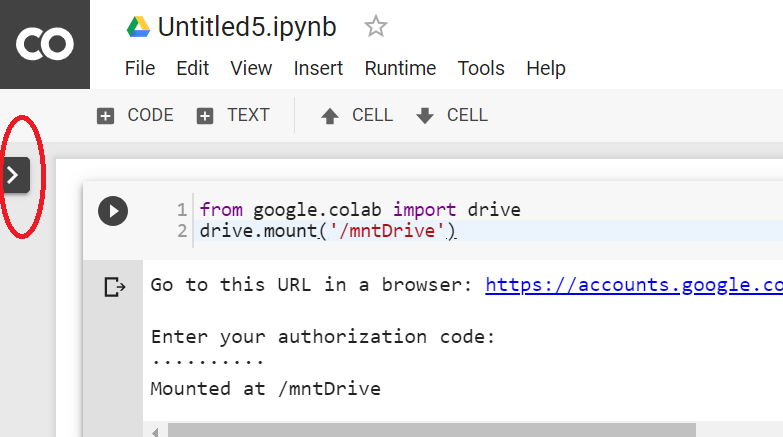
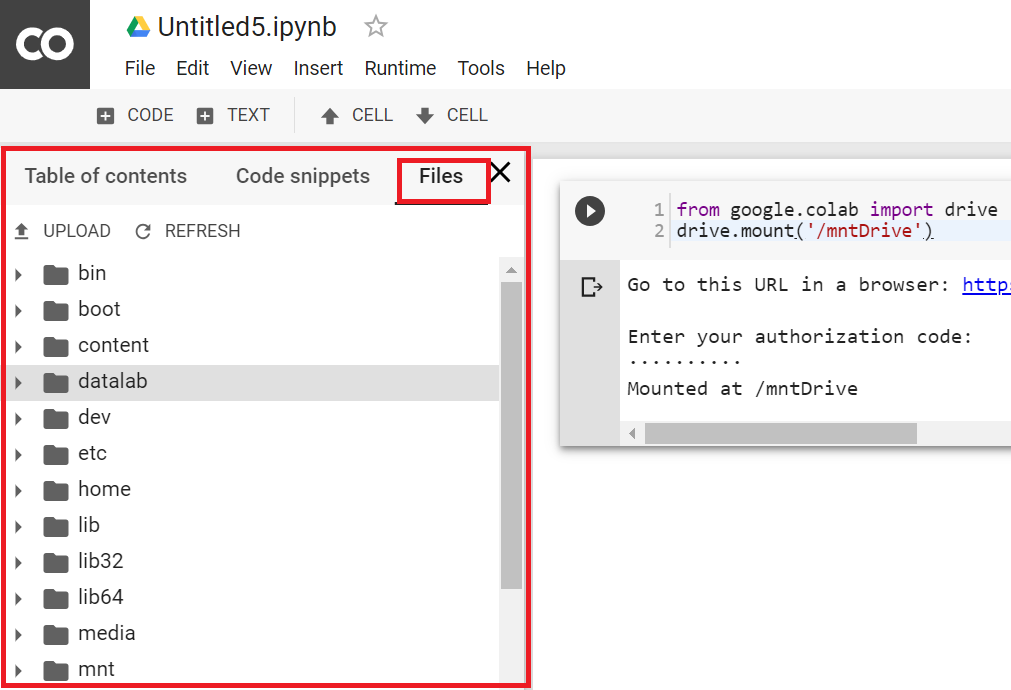
Descargar archivos:
supongamos que desea descargar «file_name.csv». Puede copiar el archivo en su unidad de Google (en la carpeta «datos», debe crear la carpeta «datos» en la unidad de Google) ejecutando esto:
cp file_name.csv "/mntDrive/My Drive/data/renamed_file_name.csv"
El archivo se guardará en la carpeta «data» con el nombre «renombrado_file_name.csv». Ahora puede descargar directamente desde allí, o simplemente puede abrir la jerarquía de archivos y hacer clic derecho le dará la opción de descarga.
Descargue Jupyter Notebook:
haga clic en el menú desplegable «Archivo» en la esquina superior izquierda. Elija «descargar .ipynb» o «descargar .py»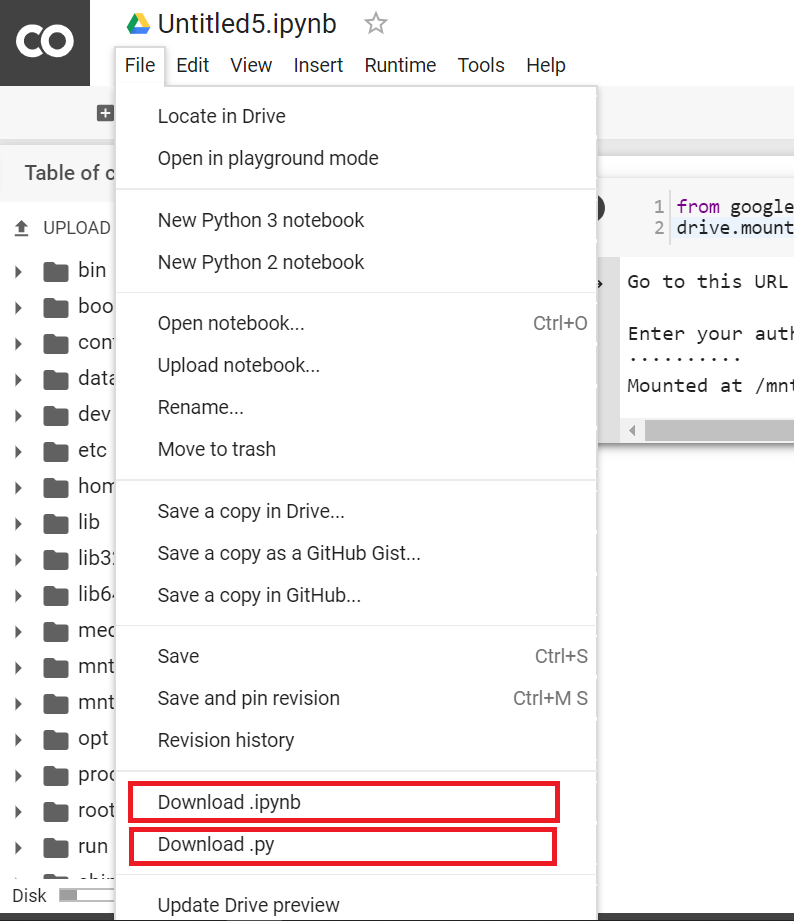
Comparta el cuaderno Jupyter:
puede compartir su cuaderno agregando la dirección de correo electrónico de otros o creando un enlace para compartir.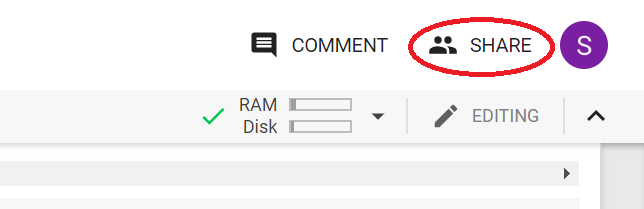
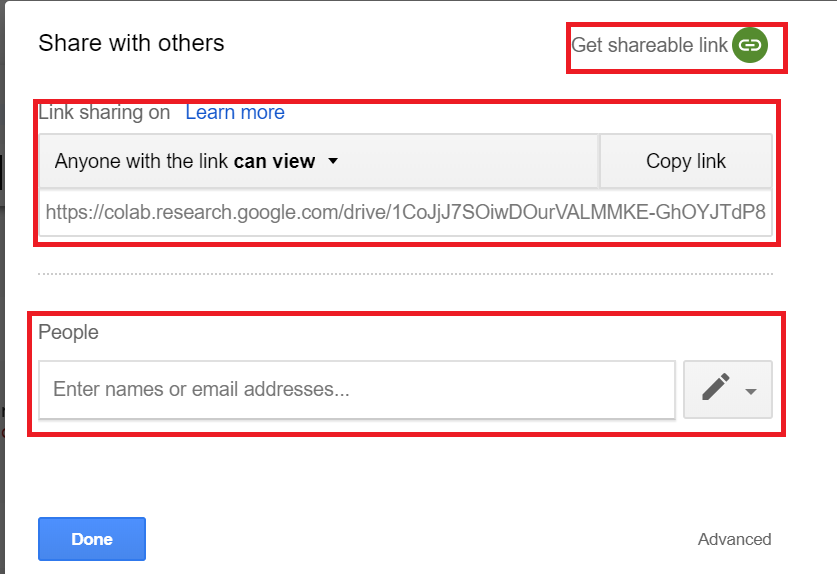
Publicación traducida automáticamente
Artículo escrito por SouvikMandal y traducido por Barcelona Geeks. The original can be accessed here. Licence: CCBY-SA